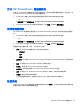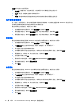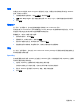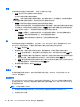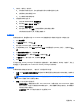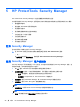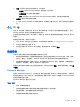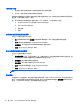Getting started with HP ProtectTools
指纹
如果计算机安装或连接了指纹识别器,“指纹”页将显示以下标签:
●
注册—选择允许用户注册的最小和最大指纹数。
也可以从指纹识别器中清除所有数据。
注意: 如果从指纹识别器中清除所有数据,则会清除所有用户(包括管理员)的所有指纹数据。
如果登录策略只要求使用指纹,则会禁止所有用户登录到此计算机。
●
灵敏度—移动滑块以调整在扫描指纹时指纹识别器使用的灵敏度。
如果始终无法识别您的指纹,则可能需要选择较低的灵敏度设置。较高的设置可提高对指纹扫描变
化的灵敏度,因而会降低发生误接受的可能性。中到高设置可以很好地兼顾安全性和简便性问题。
●
高级—选择以下选项之一,配置指纹识别器以节省电能和改进可视反馈:
◦
已优化—在需要时,将激活指纹识别器。首次使用指纹识别器时,您可能会感到略有延迟。
◦
节省电能—指纹识别器响应略慢一些,但此设置需要的电能较少。
◦
完全功耗—指纹识别器始终处于就绪状态,但此设置需要的电能最多。
脸
如果计算机安装或连接了网络摄像头,而且安装了 Face Recognition 程序,则管理员可以为 Face
Recognition 设置安全级别,以便在易用性和破坏计算机安全性的难度之间实现平衡。
1. 单击凭证,然后单击脸。
2. 要提高简便性,请单击滑块以将其向左移动;要提高准确性,请单击滑块以将其向右移动。
●
方便—在极少数情况下,要使注册用户更方便地进行访问,请单击滑块以将其移到方便位置。
●
平衡—如果您的计算机中包含敏感信息,或者其他人可能在您的计算机所在的区域中未经授权
擅自进行登录,要很好地兼顾安全性和实用性,请单击滑块以将其移到平衡位置。
●
精确—要在注册的图谱或当前光线条件低于正常水平时使用户更难进行访问,以及尽可能少地
出现误接受的情况,请单击滑块以将其移到精确位置。
3. 要将设置恢复为原始值,请单击恢复默认值。
4. 单击应用。
智能卡
必须先由管理员初始化智能卡,然后才能使用智能卡进行验证。Windows 中支持大多数 CSP 和
PKCS11 标准智能卡。
初始化智能卡
HP ProtectTools Security Manager 可以支持许多不同的智能卡。用作 PIN 号码的字符数和字符类
型可能会有所不同。智能卡生产商应提供工具来安装安全证书和管理 PIN,以供 HP ProtectTools 在
其安全算法中使用。
注: 必须安装智能卡中间件。
1. 获取并安装所用智能卡的中间件(如 ActivIdentity 智能卡的中间件为 ActivClient 6.x)。
2. 将智能卡插入读卡器。
18
第 4 章 HP ProtectTools Security Manager 管理控制台